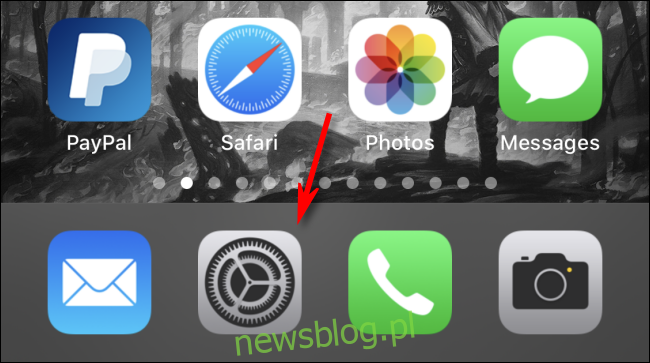Warto aktualizować oprogramowanie swojego iPhone’a (iOS). Aktualizacje są dostępne bezpłatnie od Apple. Stosują najnowsze zabezpieczenia i poprawki błędów oraz funkcje do Twojego iPhone’a. Oto jak zaktualizować iPhone’a do najnowszej wersji iOS.
Spis treści:
Utwórz kopię zapasową przed aktualizacją
Chociaż problemy podczas procesu instalacji są rzadkie, możliwe jest, że coś pójdzie nie tak i spowoduje utratę danych.
Tak więc, zanim zainstalujesz aktualizację iOS na telefonie iPhone o krytycznym znaczeniu (lub takim z niezastąpionymi danymi), pamiętaj, aby najpierw wykonać kopię zapasową.
Zaktualizuj iOS za pomocą aplikacji Ustawienia
Obecnie większość ludzi aktualizuje swój iPhone bezpośrednio na urządzeniu, bez podłączania go do komputera. Nazywa się to instalacją bezprzewodową i oto jak to zrobić.
Najpierw uruchom aplikację „Ustawienia” (ikona koła zębatego). Domyślnie znajduje się na pierwszej stronie ekranu głównego. Skorzystaj z wyszukiwania Spotlight firmy Apple, jeśli potrzebujesz pomocy w jego zlokalizowaniu.
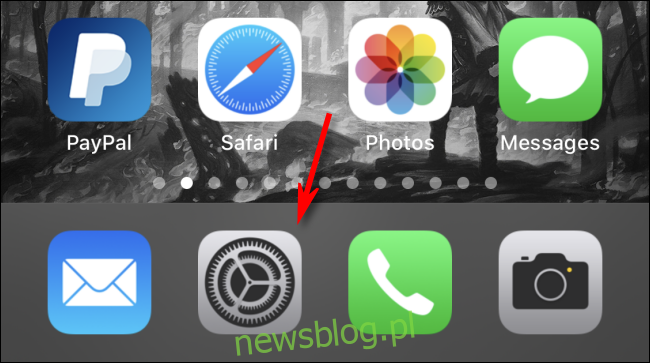
W menu Ustawienia kliknij „Ogólne”.
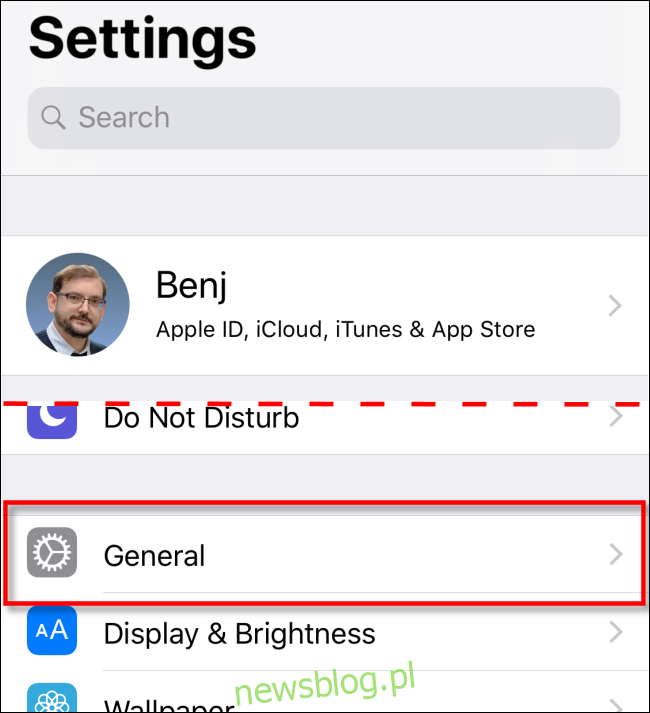
Następnie kliknij „Aktualizacja oprogramowania”.
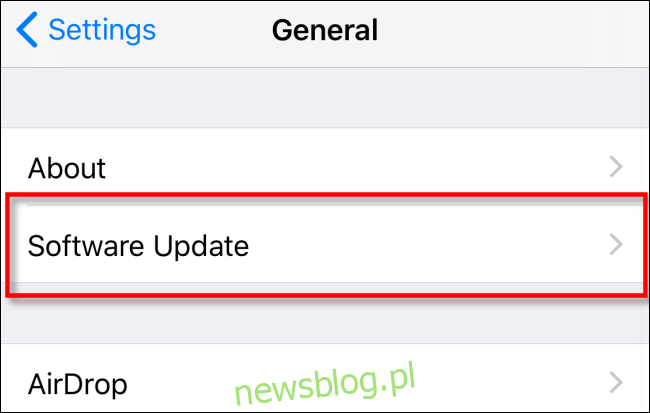
Zobaczysz informacje o najnowszej aktualizacji, w tym numer wersji i szczegółowe informacje o tym, co poprawi aktualizacja.
Jeśli Twój iPhone nie pobrał jeszcze aktualizacji, dotknij „Pobierz i zainstaluj” i wpisz hasło, jeśli jest wymagane.
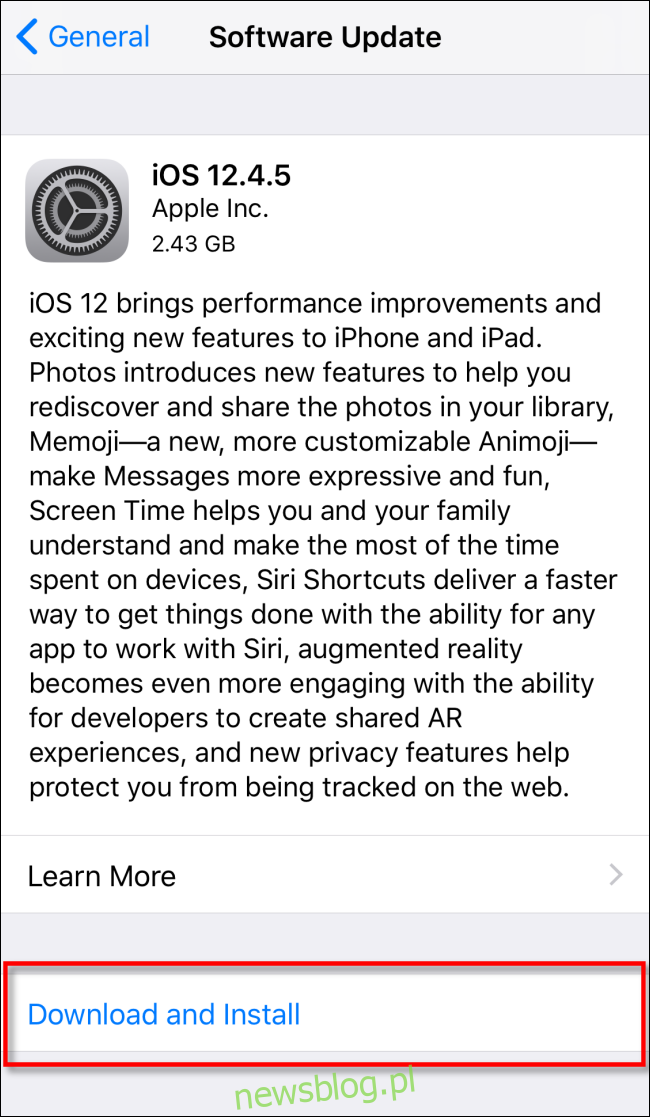
Po zakończeniu pobierania aktualizacji może pojawić się komunikat z pytaniem, czy chcesz zainstalować aktualizację teraz, czy później; kliknij „Zainstaluj teraz”.
Po rozpoczęciu procesu instalacji zostanie wyświetlony komunikat „Weryfikacja aktualizacji”; poczekaj, aż się skończy. Po zakończeniu weryfikacji ekran Twojego iPhone’a stanie się czarny i uruchomi się ponownie.
Następnie zobaczysz logo Apple i mały pasek postępu na środku ekranu.

Po zakończeniu instalacji możesz normalnie odblokować i ponownie używać iPhone’a.
Zaktualizuj iOS w Finderze lub iTunes
Możesz także zaktualizować swój iPhone za pośrednictwem połączenia przewodowego z komputerem Mac lub komputerem z systemem Windows. Na komputerze Mac z systemem macOS 10.15 lub nowszym otwórz Finder. Na komputerze z systemem Windows lub Mac z systemem macOS 10.14 lub starszym otwórz iTunes.
Podłącz iPhone’a do komputera za pomocą kabla Lightning-to-USB. Jeśli podłączasz iPhone’a do komputera po raz pierwszy, dotknij „Zaufaj” w wyświetlonym komunikacie z pytaniem, czy chcesz, aby iPhone ufa komputerowi.
Zlokalizuj swój iPhone na komputerze. W Finderze zobaczysz go po lewej stronie w sekcji „Lokalizacje”; kliknij to.
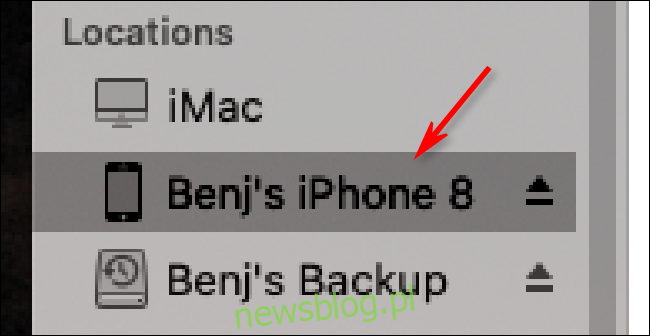
W iTunes poszukaj małej ikony iPhone’a na pasku narzędzi u góry; kliknij to.
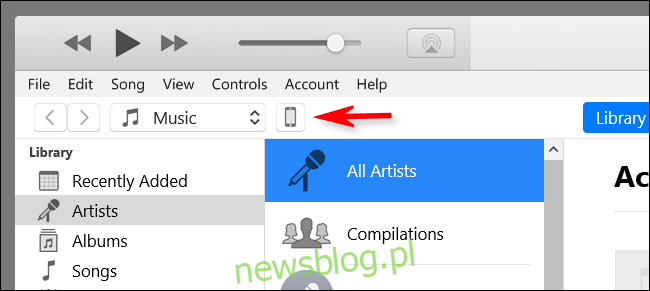
W oknie, które pojawi się z informacjami na Twoim iPhonie, przejdź do Ogólne (w Finderze) lub Ustawienia> Podsumowanie (w iTunes). Kliknij „Sprawdź aktualizacje”.
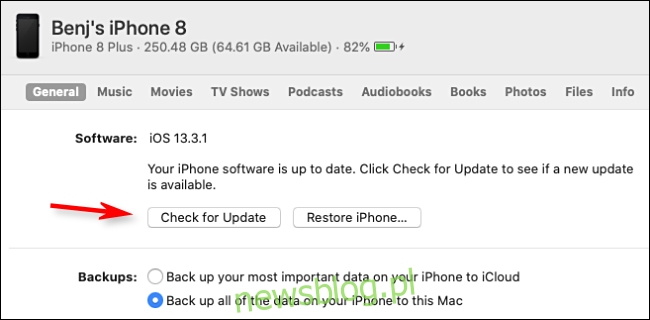
Jeśli aktualizacja jest dostępna, kliknij „Pobierz”, a potem kliknij „Aktualizuj”. Wpisz hasło, jeśli zostaniesz o to poproszony. Aktualizacja zostanie zainstalowana i możesz zaczynać.
Dokładnie sprawdź, czy Twój iPhone jest aktualny
Po zakończeniu aktualizacji telefonu możesz sprawdzić, czy masz zainstalowane wszystkie najnowsze aktualizacje.
Na iPhonie przejdź do Ustawienia> Ogólne> Aktualizacja oprogramowania. Jeśli Twoje urządzenie jest w pełni zaktualizowane, zobaczysz ekran podobny do poniższego, informujący, że oprogramowanie jest aktualne.
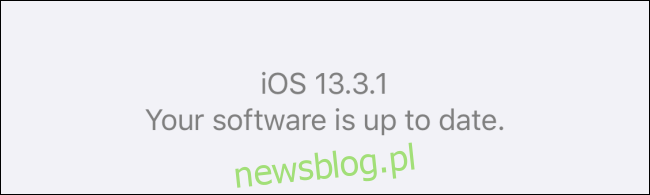
Twój iPhone jest teraz zaktualizowany i gotowy do pracy! Nadszedł czas, aby upewnić się, że Twój iPad jest aktualny.